Tryb portretowy w iPhonie umożliwia robienie profesjonalnej jakości zdjęć z pomysłowo rozmytym tłem. Każdy iPhone od iPhone’a X ma jakąś formę trybu portretowego, ale musisz go wybrać w aparacie, zanim będziesz mógł z niego korzystać.
Jeśli jesteś nowicjuszem w fotografii iPhone'a, oto wyjaśnienie, co robi tryb portretowy, jak z niego korzystać i jak perfekcyjnie edytować zdjęcia w trybie portretowym.
Zawartość
- Związane z:
-
Co to jest tryb portretowy?
- Jak działa tryb portretowy na iPhonie?
- Tryb portretowy nie działa ze zdjęciami na żywo
- Które iPhone'y mają tryb portretowy?
-
Jak korzystać z trybu portretowego na iPhonie
- Zmień głębię ostrości
- Wybierz efekt oświetlenia portretowego
-
Edytuj ustawienia portretu po zrobieniu zdjęcia
- Powiązane posty:
Związane z:
- Automatycznie otwórz aparat iPhone'a w trybie portretowym
- Zdjęcia na żywo na iPhonie, kompletny przewodnik
- 7 wskazówek, jak najlepiej wykorzystać aparat iPhone'a 11 Pro
Co to jest tryb portretowy?
Tryb portretowy na iPhonie tworzy efekt głębi ostrości, który rozmywa tło zdjęcia, jednocześnie utrzymując ostry obiekt. Jest to również znane w fotografii jako bokeh.
Rezultatem jest profesjonalnie wyglądające zdjęcie, które pozwala fotografowanemu obiektowi — osobie, zwierzęciu lub obiektowi — wysunąć się z tła.


Zazwyczaj trzeba użyć lustrzanki cyfrowej z konkretnym obiektywem, aby uzyskać odpowiednią przysłonę dla tego efektu, dlatego kojarzymy ją z profesjonalną fotografią portretową.
Ale tryb portretowy pozwala robić te stylowe zdjęcia wyłącznie za pomocą iPhone'a.
Jak działa tryb portretowy na iPhonie?
Tryb portretowy w iPhonie wykorzystuje algorytmy oprogramowania do tworzenia efektu głębi ostrości. W przeciwieństwie do profesjonalnych lustrzanek cyfrowych, które naturalnie dają ten sam efekt dzięki przysłonie obiektywu.
Ponieważ tryb portretowy tworzy efekt głębi ostrości od podstaw, możesz w rzeczywistości uczynić go mniej lub bardziej intensywnym, przeciągając suwak przysłony w aplikacji aparatu.
Możesz nawet edytować głębię ostrości po zrobieniu zdjęcia, co jest niemożliwe w przypadku lustrzanki cyfrowej.
Minusem jest jednak to, że tryb portretowy nie zawsze doskonale analizuje twoje zdjęcie. Czasami ma trudności z odróżnieniem pierwszego planu od tła, co może prowadzić do dziwnych efektów rozmycia. Może się nawet okazać, że wyraźne obiekty są całkowicie rozmyte w trybie portretowym, tak jak szkło poniżej.

Mimo to w większości tryb portretowy jest imponująco dokładny. Jest szczególnie dobry w rozpoznawaniu twarzy ludzi, do czego Apple zaprojektował przede wszystkim funkcję iPhone'a.
Tryb portretowy nie działa ze zdjęciami na żywo
Zdjęcia na żywo pozwalają uchwycić fragment wideo po obu stronach obrazu, aby ożywić bibliotekę zdjęć.
Niestety, zdjęcia zrobione w trybie portretowym na iPhonie nie są zapisywane jako zdjęcia na żywo. Mamy nadzieję, że Apple zmieni to w przyszłości, ale na razie przed naciśnięciem przycisku migawki musisz wybrać, czy zrobić zdjęcie na żywo, czy zdjęcie portretowe.
Które iPhone'y mają tryb portretowy?
Nie każdy iPhone działa w trybie portretowym. Nawet jeśli Twój iPhone ma tryb portretowy, może oferować nieco inne funkcje niż w przypadku innych modeli iPhone'a.
Oto lista wszystkich iPhone'ów oferujących tryb portretowy w takiej czy innej formie:
- iPhone 12, iPhone 12 mini, iPhone 12 Pro i iPhone 12 Pro Max
- iPhone SE (2. generacji)
- iPhone 11, iPhone 11 Pro i iPhone 11 Pro Max
- iPhone XR, iPhone XS i iPhone XS Max
- iPhone X
- iPhone 8 Plus
- iPhone 7 Plus
iPhone 8 Plus i iPhone 7 Plus mogą korzystać z trybu portretowego tylko z aparatu skierowanego do tyłu. Podczas gdy każdy iPhone, począwszy od iPhone’a X, może korzystać z trybu portretowego w aparatach tylnych i przednich.
iPhone 8 Plus i iPhone 7 Plus nie działają również z efektami świetlnymi portretowymi, które są dostępne na każdym iPhonie od iPhone’a X.
Każdy iPhone może korzystać z trybu portretowego ze standardowym szerokokątnym obiektywem (1x zoom) lub teleobiektywem (2x zoom), jeśli Twój iPhone go posiada. Niestety nie można korzystać z trybu portretowego z ultraszerokokątnym obiektywem (zoom 0,5x).
Aby korzystać z trybu portretowego, iPhone XR i iPhone SE (2. generacji) muszą wykrywać twarze. Oznacza to, że nie możesz go używać z przedmiotami lub zwierzętami w tych telefonach.
Jak korzystać z trybu portretowego na iPhonie
Robienie zdjęć w trybie portretowym na telefonie iPhone jest łatwe. Wszystko, co musisz zrobić, to otworzyć aparat i przesunąć palcem, aby wybrać Portret obok przycisku migawki na dole lub z boku ekranu.

Jeśli nie widzisz tej opcji, upewnij się, że Twój iPhone oferuje tryb portretowy i nie używasz ultraszerokokątnego obiektywu (zoom 0,5x). Możesz także ustaw domyślnie aparat w trybie portretowym.
Po wybraniu trybu portretowego wykadruj ujęcie i poczekaj, aż iPhone przeanalizuje obraz. Jeśli tryb portretowy z jakiegoś powodu nie może przeanalizować obrazu, zobaczysz jeden z następujących komunikatów:
- Oddal się.
- Umieść obiekt w odległości do 8 stóp.
- Wymagane więcej światła. Flash może pomóc.
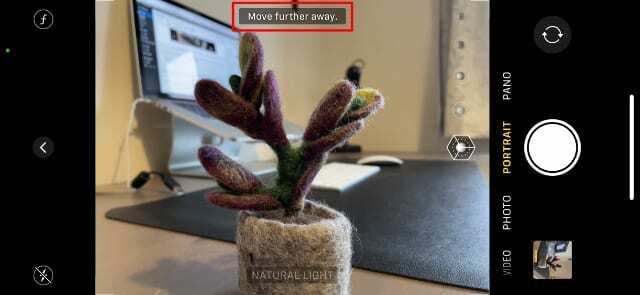
Gdy tryb portretowy jest gotowy, nazwa bieżącego efektu świetlnego (Naturalne światło domyślnie) skręca żółty. Dotknij białego Migawka przycisk, aby zrobić zdjęcie w trybie portretowym.


Tryb portretowy wygląda najlepiej, gdy fotografujesz obiekt na tle szczegółowego, takiego jak krzak lub ruchliwa ulica. W ten sposób oczywiste jest, że tło jest rozmyte, co nie ma miejsca przed pustą ścianą.
Powinieneś także upewnić się, że obiekt nie znajduje się zbyt blisko tła. W przeciwnym razie tryb portretowy może mieć trudności z oddzieleniem pierwszego planu i tła.
Zmień głębię ostrości
Przed zrobieniem zdjęcia portretowego warto zmienić ustawienie głębi ostrości, aby zmienić rozmycie tła.
W tym celu stuknij przycisk f w prawym górnym rogu aparatu, a następnie przesuń suwak u dołu ekranu.
Ten suwak odnosi się do przysłony aparatu. Im niższa liczba, tym większa głębia ostrości, co oznacza, że tło jest bardziej rozmyte. Jeśli chcesz, aby tło było mniej rozmyte, wybierz wyższą wartość przysłony. Możesz to zrobić, jeśli krawędzie obiektu zaczną się rozmazywać.
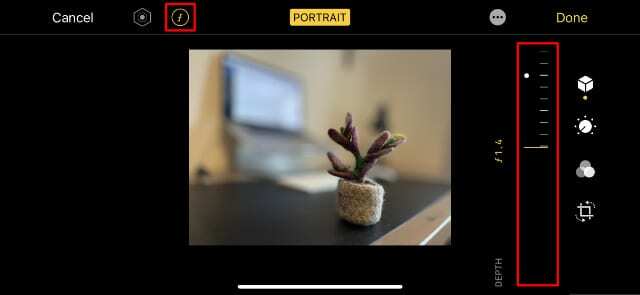
Możesz także zmienić głębię ostrości w opcjach edycji po zrobieniu zdjęcia w trybie portretowym.
Wybierz efekt oświetlenia portretowego
Możesz użyć efektów świetlnych, aby jeszcze bardziej ulepszyć zdjęcia iPhone'a w trybie portretowym. Te efekty wykorzystują algorytmy oprogramowania do tworzenia różnych opcji oświetlenia twarzy fotografowanej osoby, w oparciu o popularne ustawienia oświetlenia w studiach fotograficznych.
Przesuń w poprzek sześcian ikonę u dołu ekranu aparatu, aby wybrać jeden z następujących efektów świetlnych:
- Naturalne światło: Nie są dodawane żadne dodatkowe efekty świetlne.
- Oświetlenie studyjne: Rysy twarzy rozjaśniają się, naśladując oświetlenie studia fotograficznego.
- Światło konturowe: Ostrzejsze oświetlenie tworzy dramatyczne podświetlenia i słabe oświetlenie.
- Swiatlo sceny: Naśladuj reflektor i pogrąż tło w ciemności.
- Światło sceniczne mono: To samo co Stage Light, ale w czerni i bieli.
- Światło o wysokim kluczu, mono: Utwórz białe tło z czarno-białym obiektem.
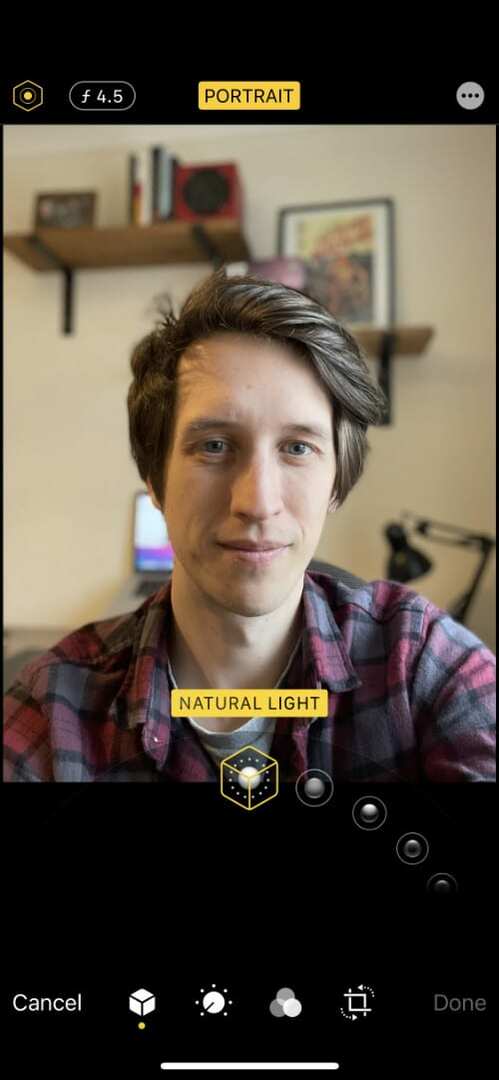
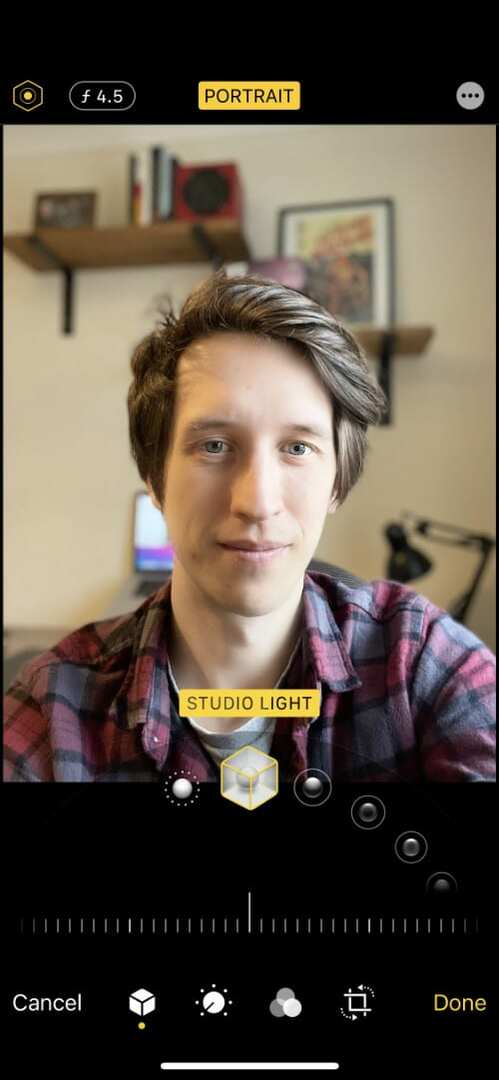
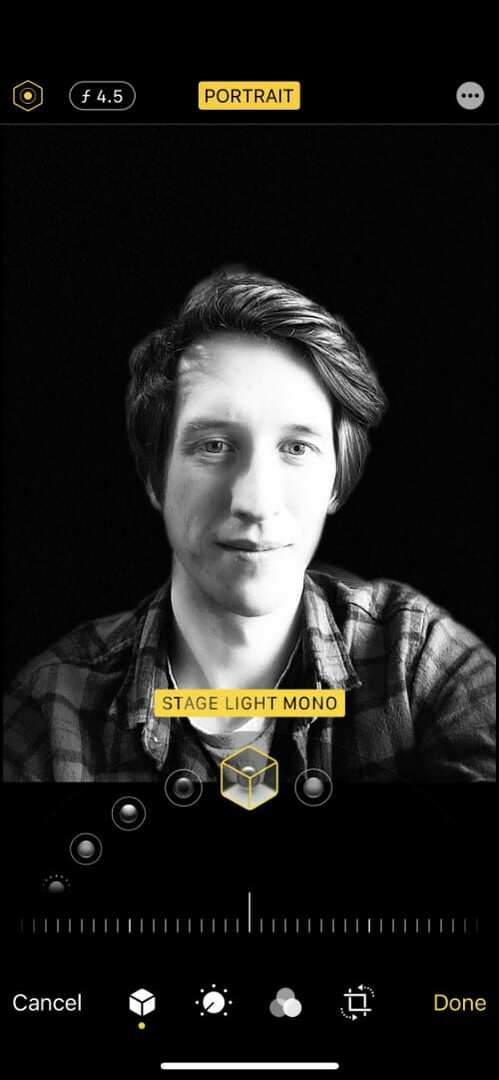
Notatka: Użytkownicy iPhone'a XR mogą używać tylko Stage Light, Stage Light Mono i High-Key Light Mono z przednim aparatem.
Po dodaniu efektu świetlnego dotknij sześciokąt w prawym górnym rogu, aby zmienić intensywność. Niższa intensywność tworzy bardziej subtelny efekt oświetlenia, podczas gdy wyższa intensywność sprawia, że zdjęcie jest bardziej widoczne.
Możesz także edytować lub dodawać efekty świetlne z opcji edycji po zrobieniu zdjęcia w trybie portretowym.
Edytuj ustawienia portretu po zrobieniu zdjęcia
Jednym z najlepszych aspektów trybu portretowego na iPhonie jest możliwość edycji wszystkich ustawień portretu po zrobieniu zdjęcia. W ten sposób możesz skupić się na uchwyceniu idealnego zdjęcia w jednej chwili, wiedząc, że możesz później dostosować ustawienia.
Tylko upewnij się, że wybrałeś tryb portretowy w aplikacji aparatu przed zrobieniem zdjęcia.
Aby edytować ustawienia Portretu, wybierz zdjęcie w Zdjęcia aplikacja i dotknij Edytować. Wybierz sześcian ikonę u dołu lub z boku ekranu, aby wyświetlić ustawienia Portretu.
Wyłącz całkowicie tryb portretowy, dotykając Portret u góry ekranu — zawsze możesz włączyć ją ponownie później. Użyj sześciokąt ikona i F ikonę, aby odpowiednio zmienić efekt oświetlenia i głębię ostrości.
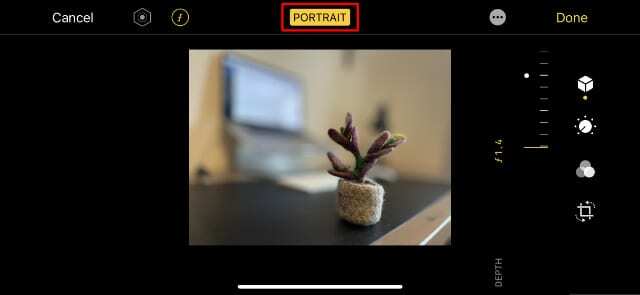
Oczywiście możesz także użyć wszystkich standardowych narzędzi do edycji iPhone'a, takich jak korekty, filtry i przycinanie.
Kiedy skończysz, upewnij się, że wykonałeś kopię zapasową swojego iPhone'a lub synchronizacja ze Zdjęciami iCloud aby Twoje edytowane zdjęcia były dobrze chronione.

Dan pisze samouczki i przewodniki dotyczące rozwiązywania problemów, aby pomóc ludziom w pełni wykorzystać ich technologię. Zanim został pisarzem, zdobył licencjat z technologii dźwięku, nadzorował naprawy w sklepie Apple Store, a nawet uczył angielskiego w Chinach.